Почему онлайн-казино с минимальным депозитом так популярны?
Почему онлайн-казино с минимальным депозитом так хороши? Онлайн-казино - это одна из самых популярных развлекательных платформ в интернете. С каждым …
Читать статью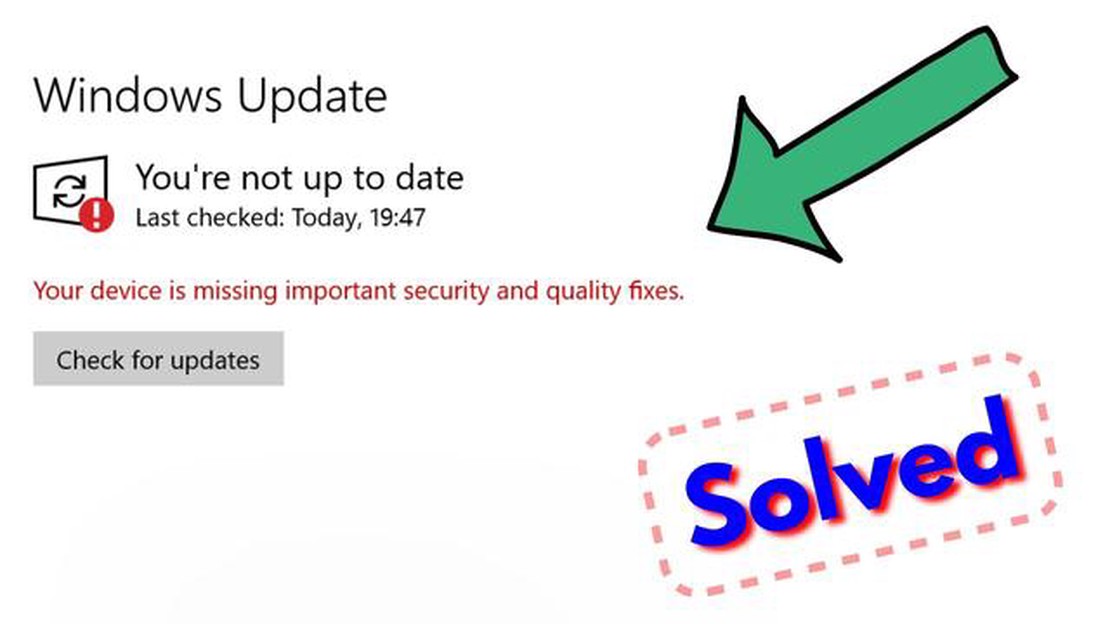
Одной из распространенных проблем, с которой сталкиваются пользователи Windows 10, является ошибка «На вашем устройстве отсутствуют важные исправления безопасности и качества». Эта ошибка может возникнуть по разным причинам, но, к счастью, ее можно легко исправить. В этой статье мы рассмотрим несколько полезных советов и инструкций по устранению этой ошибки.
Первым шагом для исправления ошибки «На вашем устройстве отсутствуют важные исправления безопасности и качества» является установка всех доступных обновлений Windows. Для этого откройте меню Пуск, выберите «Настройки» и перейдите в раздел «Обновление и безопасность». В этом разделе нажмите на кнопку «Проверить наличие обновлений» и дождитесь завершения процесса проверки. Если есть доступные обновления, установите их.
Если первый шаг не помог исправить ошибку, попробуйте выполнить команду DISM (Образ обслуживания и управления развертыванием) и проверку компонентов системы. Для выполнения команды DISM откройте командную строку от имени администратора, введите команду «dism /online /cleanup-image /restorehealth» и нажмите клавишу Enter. После завершения выполнения команды перезагрузите компьютер и проверьте, исправилась ли ошибка.
Если все вышеперечисленные действия не помогли исправить ошибку, попробуйте отключить антивирусное программное обеспечение, а также любые программы или службы, которые могут мешать установке обновлений. Затем повторите шаги по установке обновлений Windows и проверьте, была ли исправлена ошибка. Если это не помогло, можно попробовать переустановить операционную систему Windows 10, чтобы исправить возможные проблемы системы.
Ошибка «На вашем устройстве отсутствуют важные исправления безопасности и качества» в Windows 10 может возникнуть из-за различных причин. Важно оперативно исправить эту ошибку, чтобы обеспечить безопасность и стабильную работу вашей системы.
Вот несколько шагов, которые помогут вам устранить эту ошибку:
Если после выполнения всех вышеуказанных шагов ошибка «На вашем устройстве отсутствуют важные исправления безопасности и качества» продолжает возникать, рекомендуется связаться с технической поддержкой Microsoft для получения дополнительной помощи и решения проблемы.
Если на вашем компьютере появляется ошибка “На вашем устройстве отсутствуют важные исправления безопасности и качества” в Windows 10, следуйте этим рекомендациям для ее устранения:
Читайте также: Узнайте, как сделать снимок экрана на Samsung Galaxy A12: исчерпывающее руководство2. Перезагрузите компьютер После установки обновлений перезагрузите компьютер. Иногда простое перезапуск может решить проблему с отсутствующими исправлениями.
3. Выполните команду DISM Откройте командную строку с правами администратора и введите следующую команду:
Читайте также: 10 лучших прозрачных чехлов для Galaxy S21 в 2023 году - Ultimate Guide
DISM /Online /Cleanup-Image /RestoreHealth
Дождитесь завершения выполнения команды. Она может занять некоторое время. После завершения выполнения команды перезагрузите компьютер.
Следуйте этим советам, чтобы исправить ошибку “На вашем устройстве отсутствуют важные исправления безопасности и качества” в Windows 10 и обеспечить безопасность и стабильность работы вашего компьютера.
Ошибка «На вашем устройстве отсутствуют важные исправления безопасности и качества» в Windows 10 означает, что ваш компьютер не получил последние обновления безопасности и исправления ошибок от Microsoft. Обновления безопасности важны для защиты вашей системы от вредоносных программ и улучшения ее производительности. Если вы видите эту ошибку, необходимо принять меры для установки недостающих обновлений.
В идеальном случае, перед установкой обновлений, вы должны исправить ошибку «На вашем устройстве отсутствуют важные исправления безопасности и качества» в Windows 10. Обновления безопасности и исправления ошибок помогают вашей системе работать более стабильно и защищают ее от уязвимостей. Однако, если вам не удается исправить ошибку, вы можете попытаться установить обновления вручную, загрузив их с официального сайта Microsoft.
Ошибка «На вашем устройстве отсутствуют важные исправления безопасности и качества» в Windows 10 означает, что на вашем компьютере не были установлены последние обновления операционной системы, включающие в себя исправления ошибок, улучшения безопасности и новые функции. Это может представлять угрозу для безопасности вашего устройства и приводить к неправильной работе программ.
Почему онлайн-казино с минимальным депозитом так хороши? Онлайн-казино - это одна из самых популярных развлекательных платформ в интернете. С каждым …
Читать статьюКак смотреть американский Disney+ из-за границы с помощью NordVPN Если вы являетесь поклонником Disney, проживающим за пределами США, то вас может …
Читать статьюКак исправить проблему отсутствия кнопки YouTube Cast YouTube стал неотъемлемой частью нашей жизни, обеспечивая нас бесконечными часами развлечений и …
Читать статьюКак изменить ник в discord за несколько простых шагов Discord - это платформа для общения и обмена сообщениями, популярная среди геймеров и сообществ …
Читать статьюИсправление аварийного завершения stray на пк Stray - популярная компьютерная игра, которая за последнее время завоевала сердца множества геймеров. …
Читать статьюКак исправить ситуацию, когда JBL Flip 5 не заряжается Если вы являетесь владельцем портативной колонки JBL Flip 5 и столкнулись с проблемой ее …
Читать статью